
- •Глава 1 Введение в Calc:
- •Что такое Calc?
- •Электронные таблицы, листы и ячейки
- •Составные части главного окна Calc
- •Строка заголовка и Панель меню
- •Панели инструментов
- •Панель формул
- •Отдельные ячейки
- •Вкладки листов
- •Управление файлами
- •Создание новых электронных таблиц
- •Из меню Файл
- •Из панели инструментов
- •С помощью клавиатуры
- •Открытие существующей электронной таблицы
- •Из меню Файл
- •Из панели инструментов
- •С помощью клавиатуры
- •Открытие из шаблона
- •Сохранение электронных таблиц
- •Из меню Файл
- •Из панели инструментов
- •С помощью клавиатуры
- •Навигация в электронных таблицах
- •Переход в отдельную ячейку
- •С помощью мышки
- •С помощью координат ячейки
- •С помощью навигатора
- •Перемещение из ячейки в ячейку
- •Перемещение из одного листа на другой
- •С помощью клавиатуры
- •С помощью мышки
- •Выделение элементов листа или электронной таблицы
- •Выделение ячеек
- •Одиночная ячейка
- •Диапазон смежных ячеек
- •Диапазон несмежных ячеек
- •Выделение столбцов и строк
- •Отдельный столбец
- •Отдельная строка
- •Несколько столбцов или строк
- •Целый лист
- •Выделение листов
- •Один лист
- •Множество смежных листов
- •Множество несмежных листов
- •Все листы
- •Работа со столбцами и строками
- •Вставка столбцов и строк
- •Отдельный столбец или строка
- •Несколько столбцов или строк
- •Удаление столбцов и строк
- •Отдельный столбец или строка
- •Несколько столбцов или строк
- •Работа с листами
- •Вставка новых листов
- •Удаление листов
- •Отдельный лист
- •Несколько листов
- •Переименование листов
- •Внешний вид окна Calc
- •Использование масштаба
- •Фиксация строк и столбцов
- •Фиксация отдельных строк или столбцов
- •Фиксация строки и столбца
- •Удаление фиксации
- •Разделение окна
- •Разделение экрана по горизонтали
- •Разделение экрана по вертикали
- •Удаление разделенных изображений
- •Ввод данных на лист
- •Ввод чисел
- •Ввод текста
- •Ввод чисел в формате текста
- •Ввод даты и времени
- •Глава 2 Ввод, редактирование, форматирование данных
- •Ввод данных в электронные таблицы
- •Ввод данных
- •Перемещение между ячейками
- •С помощью мышки
- •Многократные строки текста
- •Выравнивание текста
- •Разрывы строки
- •Уменьшение по размеру ячейки
- •Редактирование данных в Calc
- •Удаление текста
- •Удаление только текста
- •Удаление текста и параметров форматирования
- •Замена текста
- •Редактирование части ячейки
- •Горячие клавиши
- •Мышка
- •Форматирование данных в Calc
- •Числа
- •Шрифт
- •Эффекты шрифта
- •Подчеркивание
- •Зачеркивание
- •Рельеф
- •Выравнивание
- •Обрамление
- •Защита ячейки
- •Глава 4 Создание диаграмм и графиков
- •Введение
- •Создание диаграммы
- •Использование диалогового окна Автоформат диаграммы
- •Диапазон данных и подписи
- •Диаграмма и названия осей, и Легенда
- •Выбор диапазонов данных
- •Примеры различных типов диаграмм
- •Гистограммы (2-х и псевдо 3-х мерные)
- •Линейчатая диаграмма (2-х и 3-х мерная)
- •Линии (2-х и 3-х мерные)
- •Круговые диаграммы (2-х и 3-х мерные)
- •Сетчатая диаграмма
- •XY-график
- •Изменение внешнего вида диаграммы
- •Простая диаграмма рассеяния
- •Перемещение и изменение размеров диаграммы
- •Изменение масштаба осей
- •Изменение области данных диаграммы
- •Линии сетки и фон
- •Определение области данных
- •Добавление линии регресса к данным
- •Несколько рядов данных
- •Редактирование и перемещение элементов графика или диаграммы
- •XY – линейчатый график
- •Вторичные оси Y
- •Незначительное форматирование
- •Изменение цвета линий
- •Изменение масштаба осей
- •Добавление подзаголовков и заголовков осей
- •Удаление легенды
- •Подписи данных
- •Заголовки осей
- •Планки погрешностей
- •Глава 5 Печать из Calc
- •Печать
- •Печать электронной таблицы
- •Параметры печати
- •Выбор листов для печати
- •Подробности, порядок и масштаб
- •Подробности
- •Порядок страниц
- •Масштаб
- •Настройка диапазона печати
- •Печать строк или столбцов на каждой странице
- •Добавление диапазона печати
- •Удаление диапазона печати
- •Редактирование диапазона печати
- •Определение пользовательского диапазона печати
- •Разрывы страниц
- •Вставка разрыва страницы
- •Разрыв строки
- •Разрыв столбца
- •Удаление разрыва страницы
- •Верхние и нижние колонтитулы
- •Установка верхнего или нижнего колонтитула
- •Поля
- •Интервал
- •Высота
- •Внешний вид верхнего или нижнего колонтитулов
- •Задание содержания верхнего или нижнего колонтитулов
- •Области
- •Заголовок
- •Пользовательский заголовок
- •Глава 6 Сводные таблицы:
- •Что такое сводные таблицы
- •Создание сводных таблиц
- •Поля разметки сводной таблицы
- •Поля страницы
- •Поля данных
- •Поля столбца
- •Строка поля
- •Выбор места формирования сводной таблицы
- •Новый лист
- •В заданной области текущего листа
- •Фильтрация в сводных таблицах
- •Критерии фильтрации сводных таблиц
- •Имя поля
- •Условие
- •Значение
- •Примеры фильтра сводной таблицы
- •Числовой фильтр
- •Числовой и текстовый фильтр
- •Изменение сводных таблиц
- •Редактирование сводных таблиц
- •Редактирование в мастере сводных таблиц
- •Реконфигурация разметки сводной таблицы
- •Обновление сводной таблицы
- •Удаление сводной таблицы
- •Эффективное использование сводных таблиц
- •Использование полей страницы
- •Группировка в сводных таблицах
- •Глава 8 Использование графики в Calc
- •Графика в Calc
- •Вставка изображений
- •Из файла
- •Из галереи
- •Из другого приложения – копирование и вставка
- •Рисование в Calc
- •Работа с графикой в Calc
- •Панель инструментов Изображение
- •Из файла
- •Фильтрация
- •Режим графических объектов
- •Цвет
- •Прозрачность
- •Линия
- •Область
- •Тень
- •Кадрировать
- •Изменить привязку
- •На передний план/На задний план
- •На переднем плане/На заднем плане
- •Выравнивание
- •Контекстное меню изображения
- •Текст
- •Положение и Размер
- •Отразить
- •Имя объекта
- •Сгруппировать
- •Расположение графических объектов
- •Расположение
- •Передний план и задний план
- •Привязка
- •Привязка к странице
- •Привязка к ячейке
- •Глава 9 Использование внешних источников данных
- •Для чего используют несколько листов
- •Идентификация листов
- •Вставка новых листов
- •Переименование листов
- •Ссылки на другие листы
- •Создание ссылки с помощью мышки
- •Создание ссылки с помощью клавиатуры
- •Ссылки на другие документы
- •Создание ссылки с помощью мышки
- •Создание ссылки с помощью клавиатуры
- •Гиперссылки и URL
- •Создание гиперссылок
- •Автоматическое создание гиперссылок
- •Создание гиперссылок с помощью команды Вставка
- •Редактирование гиперссылок
- •Редактирование текстовых гиперссылок
- •Редактирование кнопок гиперссылки
- •Удаление гиперссылок
- •Относительные и абсолютные гиперссылки
- •Внедрение электронных таблиц
- •Связывание и внедрение объектов (OLE)
- •Несвязанный OLE объект
- •Связанный OLE объект
- •Динамический обмен данными (DDE)
- •DDE в Calc
- •Связь DDE в Writer
- •Глава 10 Стили в Calc:
- •Введение
- •Доступ к стилям в Calc
- •Управление стилями
- •Связан с
- •Категория
- •Классы стилей в Calc
- •Стили ячейки
- •Параметры стилей ячейки
- •Числа
- •Шрифт
- •Эффекты шрифта
- •Выравнивание
- •Обрамление
- •Защита ячейки
- •Стили страницы
- •Страница
- •Обрамление
- •Верхний колонтитул
- •Нижний колонтитул
- •Лист
- •Использование стилей в Calc
- •Применение стилей
- •Изменение стилей
- •Создание новых стилей
- •Создание связанного стиля
- •Создание не связанного стиля
- •Создание стиля на основе уже сформатированного объекта
- •Управление стилями в Calc
- •Загрузка стилей
- •Глава 11 Редактирование и рецензирование:
- •Внесение изменений
- •Занесение исправлений
- •Добавление комментариев и примечаний
- •Добавление комментариев
- •Добавление примечания
- •Обзор исправлений
- •Просмотр исправлений
- •Принятие или отклонение изменений
- •Объединение документов
- •Сравнение документов
- •Версии
- •Замечания об именах файлов и заголовках
- •Глава 13 Calc как простая база данных
- •Введение
- •Привязка диапазона к имени
- •Именование диапазона
- •Диапазон данных
- •Сортировка
- •Фильтры
- •Автофильтры
- •Стандартные фильтры
- •Расширенный фильтр
- •Манипуляции с отфильтрованными данными
- •Функции Calc подобные функциям базы данных
- •Количество и сумма ячеек, которые соответствуют условиям: COUNTIF и SUMIF
- •Игнорирование фильтрованных ячеек при использовании SUBTOTAL
- •Поиск строк или столбцов с использованием функций VLOOKUP, HLOOKUP и LOOKUP
- •Использование MATCH для поиска индекса значения в диапазоне
- •ADDRESS возвращает строку с адресом ячейки
- •INDIRECT преобразование строки к ячейке или диапазону
- •OFFSET возвращает смещение ячейки или диапазона от другого
- •INDEX возвращает ячейки в указанном диапазоне
- •Функции, характерные для баз данных
- •Заключение
- •Приложение A Горячие клавиши
- •Горячие клавиши
- •Назначение сочетаний клавиш
- •Сохранение изменений в файле
- •Загрузка сохраненной конфигурации клавиатуры
- •Восстановление сочетаний клавиш
- •Форматирование и правка сочетаний клавиш
- •Клавиша Enter
- •Заполнение диапазона ячеек
- •Выделение нескольких ячеек и листов
- •Удаление
- •Выполнение макросов
- •Сочетания клавиш для навигации и выделения
- •Сочетания функциональных клавиш
- •Сочетания клавиш форматирования ячейки
- •Сочетания клавиш управления данными
- •Приложение B Описание функций
- •Функции, поддерживаемые в Calc
- •Математические функции
- •Финансовые функции
- •Замечания о датах
- •Замечания о процентных ставках
- •Статистические функции
- •Функции даты и времени
- •Логические функции
- •Информационные функции
- •Функции для баз данных
- •Функции для массивов
- •Функции для электронной таблицы
- •Функции для текста
- •Функции надстройки
- •Приложение C Коды ошибок Calc
- •Коды ошибок Calc
- •Коды ошибок отображаемые в пределах ячеек
- •Общие коды ошибки
- •Алфавитный указатель

Глава 13Calc как простая база данных
|
|
A |
B |
C |
D |
E |
F |
G |
|
|
10 |
Lisa |
100 |
97 |
100 |
93 |
97,5 |
|
|
|
|
|
|
|
|
|
|
|
|
|
11 |
Michelle |
100 |
97 |
100 |
65 |
90,5 |
|
|
|
|
|
|
|
|
|
|
|
|
|
12 |
Ravi |
87 |
92 |
86 |
93 |
89,5 |
|
|
|
|
|
|
|
|
|
|
|
|
|
13 |
Sal |
45 |
65 |
100 |
92 |
75,5 |
|
|
|
|
|
|
|
|
|
|
|
|
|
14 |
Ted |
100 |
97 |
100 |
85 |
95,5 |
|
|
|
|
|
|
|
|
|
|
|
|
|
15 |
Tom |
70 |
85 |
93 |
65 |
78,25 |
|
|
|
|
|
|
|
|
|
|
|
|
|
16 |
Whil |
70 |
85 |
93 |
97 |
86,25 |
|
|
|
|
|
|
|
|
|
|
|
|
|
|
|
|
|
|
|
|
|
|
СОВЕТ Хотя выбор, связывающий строку с записью, а не столбец – произволен, он почти универсален. Другими словами, Вы вряд ли услышите, что кто-то именует столбец данных как одну запись базы данных.
Привязка диапазона к имени
В документе Calc, диапазон имеет отношение к смежной группе ячеек, содержащих по крайней мере одну ячейку. Вы можете присвоить значащее имя диапазону, что позволяет Вам обращаться к диапазону используя значащее имя. Вы можете создать диапазон данных, который имеет функциональность подобную базе данных, или именованный диапазон, который ее не имеет. Имя обычно связывается с диапазоном по одной из трех причин:
4)Привязка диапазона с именем увеличивает удобочитаемость при использовании значащего имени.
5)Если на диапазон ссылаются по имени из разных мест, Вы можете указать имя для другого места и все ссылки будут указывать на новое место.
6)Диапазоны привязанные к имени отображаются в Навигаторе, который доступен при использовании клавиши F5. Навигатор позволяет быстро переместиться к связанным диапазонам.
Именование диапазона
Самое общее использование именования диапазона, поскольку название подразумевает, связать диапазон ячеек со значащим именем. Например, я создал диапазон по имени “Scores”, и затем я использовал следующее выражение: =SUM(Scores). Для создания именованного диапазона, выделите диапазон ячеек для определения. Используйте Вставка Название > Определить для открытия диалога Определить названия. Используйте диалог Определить названия для добавления и изменения одного именованного диапазона одновременно (см. Рис. 160).
Руководство по Calc |
149 |
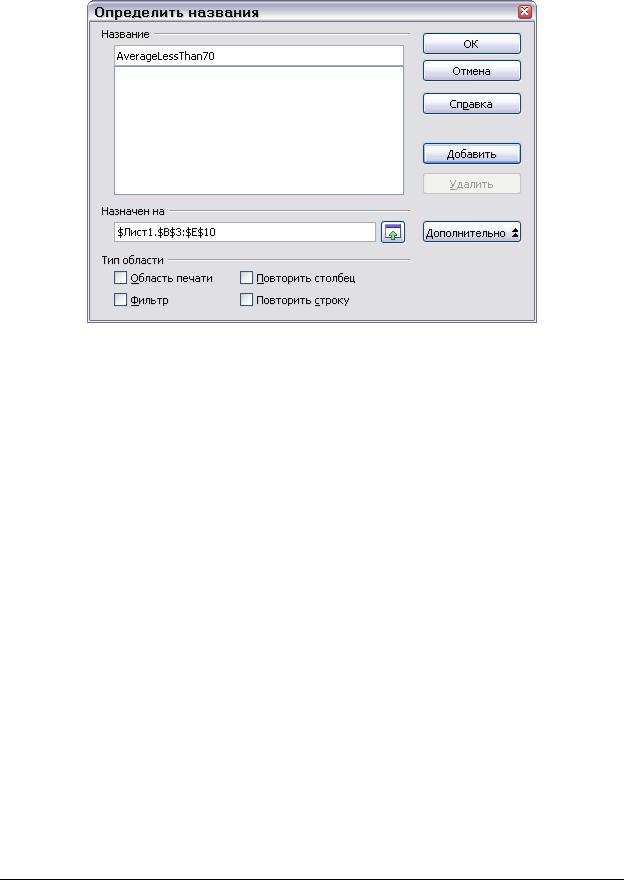
Глава 13Calc как простая база данных
Рис. 160. Определение именованного диапазона.
В макросе, именованный диапазон доступен, создается и удаляется с использованием свойства NamedRanges документа Calc. Используйте методы hasByName(name) и getByName(name) для проверки и получения именованного диапазона. Метод getElementNames() возвращает массив, содержащий имена всех именованных диапазонов. Объект NamedRanges поддерживает метод addNewByname, который принимает четыре аргумента: имя, содержимое, позиция и тип. Макрос в Листинге 1 создает именованный диапазон, если его не существует, который ссылается на диапазон ячеек.
Листинг 1. |
Создание именованного диапазона, который ссылается на |
$Sheet1.$B$3:$D$6. |
|
Sub AddNamedRange() |
|
Dim oRange |
' Созданный диапазон. |
Dim oRanges |
' Все имена диапазонов. |
Dim sName$ |
' Имя создаваемого именованного диапазона. |
Dim oCell |
' Объект Cell. |
Dim s$ |
|
sName$ = "MyNRange"
oRanges = ThisComponent.NamedRanges If NOT oRanges.hasByName(sName$) Then
REM Я могу получить |
адрес ячейки, получив ячейку |
|
REM а затем извлечь |
адрес ячейки. |
|
Dim oCellAddress As |
new com.sun.star.table.CellAddress |
|
oCellAddress.Sheet = 0 |
'Первый лист. |
|
oCellAddress.Column = 1 |
'Столбец B. |
|
oCellAddress.Row = 2 |
|
'Строка 3. |
REM Первый аргумент |
- имя диапазона. |
|
REM Второй аргумент |
- формула или выражение для использования. |
|
REM Второй аргумент |
- обычно строка, которая определяет диапазон. |
|
150 |
Руководство по Calc |

Глава 13Calc как простая база данных
REM Третий аргумент определяет базовый адрес REM для относительных ссылок ячейки.
REM Четвертый аргумент - набор флагов, которые определяют,
REM как используется диапазон, но большинство диапазонов используют 0. REM Четвертый аргумент использует значения из
REM констант NamedRangeFlag (см. Таблицу 6). s$ = "$Sheet1.$B$3:$D$6"
oRanges.addNewByName(sName$, s$, oCellAddress, 0) End If
REM Получение диапазона с использованием созданого имени диапазона. oRange = ThisComponent.NamedRanges.getByName(sName$)
REM Печать строки, содержащейся в ячейке $Sheet1.$B$3 oCell = oRange.getReferredCells().getCellByPosition(0,0) Print oCell.getString()
End Sub
Метод addNewByname() принимает четыре аргумента: имя, содержимое, позиция и тип. Четвертый аргумент метода addNewByName() комбинация флагов, которые определяют, как будет использоваться именованный диапазон (см. Таблицу 6) — в большинстве случаев общепринятое значение 0, который не определяется значениями констант.
Таблица 6. Константы com.sun.star.sheet.NamedRangeFlag.
Значени |
Имя |
Описание |
е |
|
|
1 |
FILTER_CRITERIA |
Диапазон содержит критерии фильтра. |
|
|
|
2 |
PRINT_AREA |
Диапазон может использоваться как диапазон |
|
|
печати. |
4 |
COLUMN_HEADER |
Диапазон может использоваться как заголовки |
|
|
столбцов для печати. |
8 |
ROW_HEADER |
Диапазон может использоваться как заголовки |
|
|
строк для печати. |
Третий аргумент, адрес ячейки, действует, как базовый адрес для ячеек ссылающихся по относительному пути. Если диапазон ячеек не указан как абсолютный адрес, ссылка на диапазон будет отличаться в зависимости от того, где используется диапазон в электронной таблице. Относительное поведение иллюстрируется в Листинге 2, который также иллюстрирует другое использование именованного диапазона — задание формулы. Макрос в Листинге 2 создает именованный диапазон AddLeft, которому передается формула A3+B3 из C3 как опорный элемент. Ячейки A3 и B3 — две ячейки расположенные непосредственно слева от C3, таким образом, формула =AddLeft() вычисляет сумму двух ячеек расположенных непосредственно слева от ячейки, содержащей формулу. Изменение ссылающейся ячейки на C4, которая расположена ниже A3 и B3, заставляет формулу AddLeft вычислить сумму двух ячеек, которые расположены слева в предыдущей строке.
Листинг 2. Создание именованного диапазона AddLeft.
Sub AddNamedFunction()
Руководство по Calc |
151 |
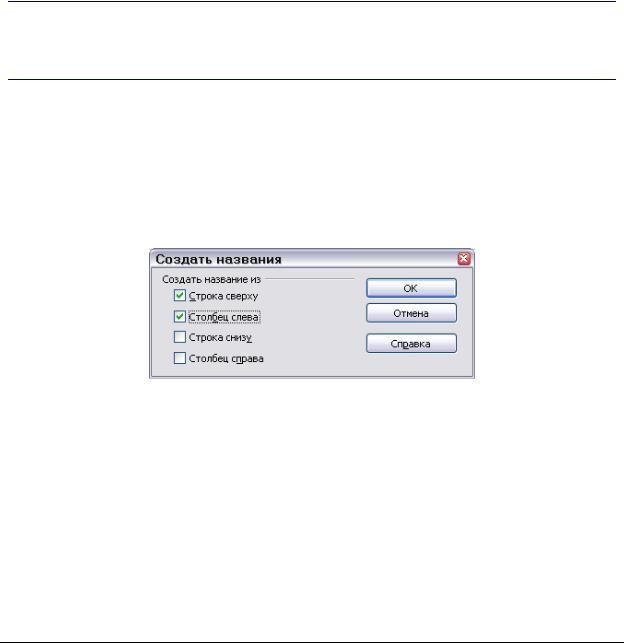
Глава 13Calc как простая база данных
Dim oSheet |
'Лист, содержащий именованный диапазон. |
|
Dim oCellAddress |
'Адрес для относительных ссылок. |
|
Dim |
oRanges |
'Свойство NamedRanges. |
Dim |
oRange |
'Диапазон из одной ячейки. |
Dim sName As String 'Имя создаваемой формулы.
sName = "AddLeft"
oRanges = ThisComponent.NamedRanges
If NOT oRanges.hasByName(sName) Then
oSheet = ThisComponent.getSheets().getByIndex(0) oRange = oSheet.getCellRangeByName("C3") oCellAddress = oRange.getCellAddress() oRanges.addNewByName(sName, "A3+B3", oCellAddress, 0)
End If End Sub
СОВЕТ Листинг 2 иллюстрирует две возможности, которые широко не известны. Именованный диапазон может определять функцию. Также, третий аргумент действует, как базовый адрес для ячеек, ссылающихся по относительному пути.
Выберите диапазон, содержащий заголовки и данные и затем используйте Вставка > Названия > Создать для открытия диалогового окна Создать названия (см. Рис. 161), который позволяет Вам одновременно создавать несколько именованных диапазонов, основанных на строке сверху, снизу, столбце слева или справа. Если Вы хотите создавать диапазоны, основанные на строке сверху, один именованный диапазон создается для каждого заголовка столбца — заголовок не включается в именованный диапазон. Хотя заголовок не включается в диапазон, текст в заголовке используется для именования диапазона.
Рис. |
161. |
Определение |
именованного |
диапазона. |
|
|
|
Макрос в Листинге 3 создает три именованных диапазона основанных на верхней строке указанного диапазона ячеек.
Листинг 3. Создание нескольких именованных диапазонов.
Sub AddManyNamedRanges()
Dim oSheet |
'Лист, |
содержащий именованный диапазон. |
|
Dim oAddress |
'Адрес |
диапазона. |
|
Dim |
oRanges |
'Свойство NamedRanges. |
|
Dim |
oRange |
'Диапазон. |
|
oRanges = ThisComponent.NamedRanges
oSheet = ThisComponent.getSheets().getByIndex(0)
152 |
Руководство по Calc |
